萬盛學電腦網 >> 網絡應用技術 >> 應用教程 >> 雙無線路由橋接設置辦法
雙無線路由橋接設置辦法

為了便於講解,在此小編將兩台無線路由分別命名為A無線路由和B無線路由。在此需要注意的一點是,對新增加的無線路由器(即B無線路由)進行設置時需要參考A無線路由來進行。以下是各個無線路由的具體設置信息如圖:

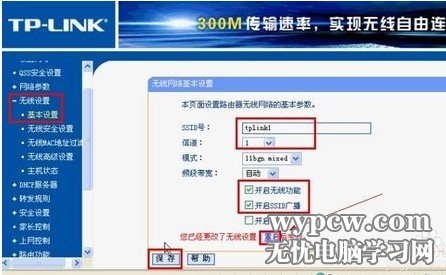
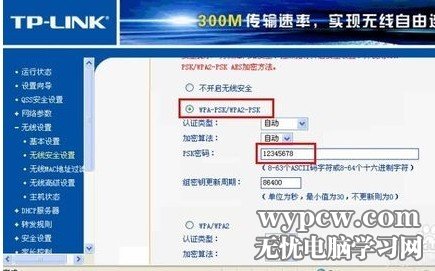
5.重啟路由器B之後,使用新的管理地址進行登陸操作。
6.接下來就需要設置B無線路由的相關無線參數。點擊“無線設置”→“基本信息”,設置“SSID”為“tplink2”,“信道”選擇“1”,確保同時勾選“開啟無線功能”和“開啟SSID廣播”和“開啟WDS”,接著輸入“(橋接的)SSID”和“(橋接的)BSSID”,選擇“密鑰類型”(需與主路由器A相同)和密碼(需與主路由器A相同),最後點擊“保存”按鈕。
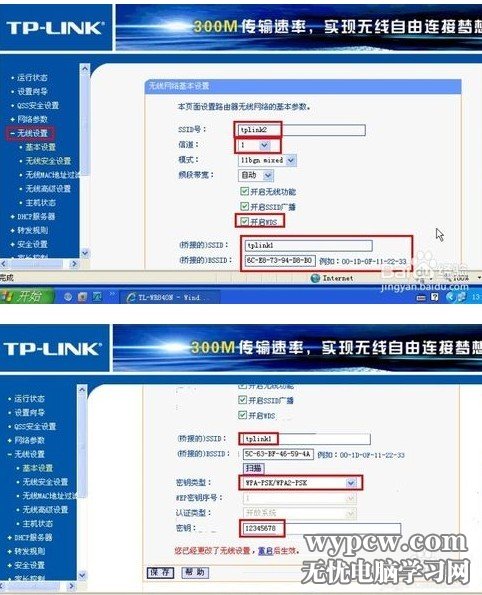

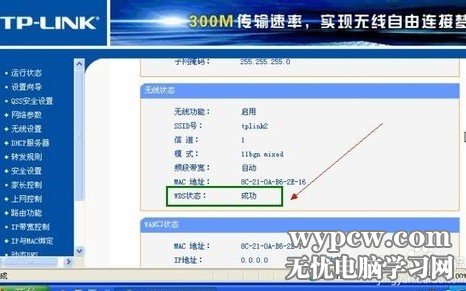
- 上一頁:無線路由器Wi-Fi連接出現問題的解決方法
- 下一頁:無線網絡配置步驟
應用教程排行
相關文章
copyright © 萬盛學電腦網 all rights reserved



